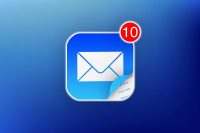Мы уже рассказывали как настроить отображение имени звонящего на Mi Band 2 для смартфонов с ОС Android и теперь пришло время помочь владельцам устройств с iOS, которые, почему-то, незаслуженно игнорируются китайским производителем.
Мы уже рассказывали как настроить отображение имени звонящего на Mi Band 2 для смартфонов с ОС Android и теперь пришло время помочь владельцам устройств с iOS, которые, почему-то, незаслуженно игнорируются китайским производителем.
Как настроить отображение имени звонящего на Xiaomi Mi Band 2 для iOS
Настройка состоит из 6 несложных манипуляций, осуществить которые сможет даже не слишком опытный пользователь браслета:
- Разрываем связь между iPhone и Mi Band 2. Для этого заходим в меню Настройки, выбираем пункт Bluetooth и нажимаем напротив Xiaomi Mi Band 2 Забыть это устройство.
- Заходим в меню настроек языка и изменяем на Китайский.
- Открываем стандартное приложение от Xiaomi MiFit и на предложение произвести обновление отвечаем согласием.
- Запускаем поиск устройств в подменю настроек Bluetooth и заново создаем пару Mi Band 2 — iPhone.
- Настраиваем приложение MiFit. Для этого жмем кнопку, расположенную на экране внизу. Попав в новое окно перемещаемся на вкладку Уведомления обозначенную зеленым. Здесь нужно убедиться в том, что включена настройка, отвечающая за отображение имени. Если она не активна — включаем.
- Снова заходим в языковые настройки iPhone и возвращаем русский язык.
Если вы все выполнили согласно этой инструкции, то ваш браслет Xiaomi Mi Band 2 будет отображать имя звонящего при работе с iOS не хуже, чем делает это с Android. Напоследок нужно уточнить маленькую деталь — в MiFit для iOS почему-то отсутствует русский язык и многие выбирают английский. Можно поступить проще, выбрав украинский в настройках языка iPhone и когда мы войдем в меню MiFit, также увидим, что его теперь можно выбрать.
Перед тем как настроить отображение имени звонящего на Xiaomi Mi Band 2 для iOS, запомните как выглядит обозначение китайского языка в настройках: